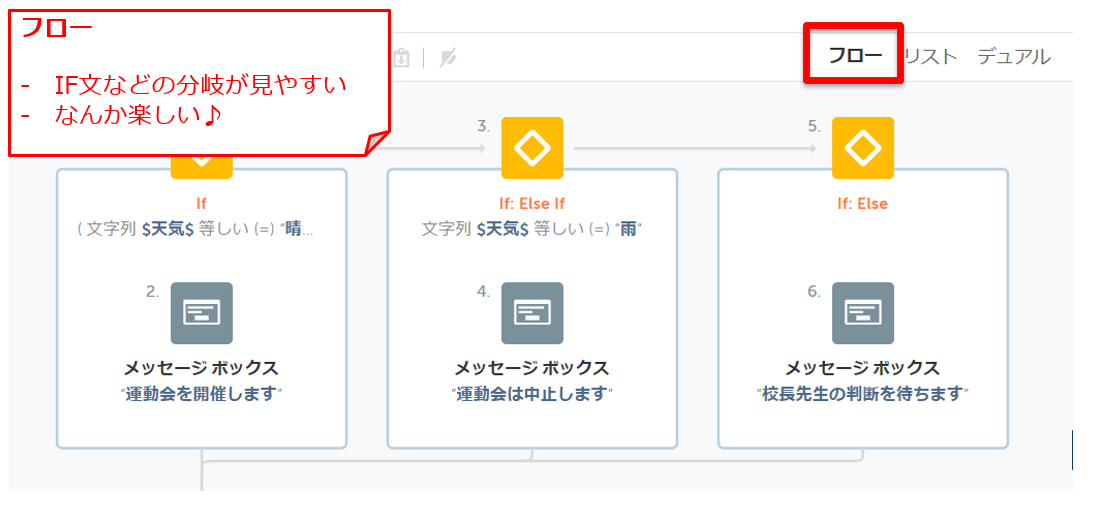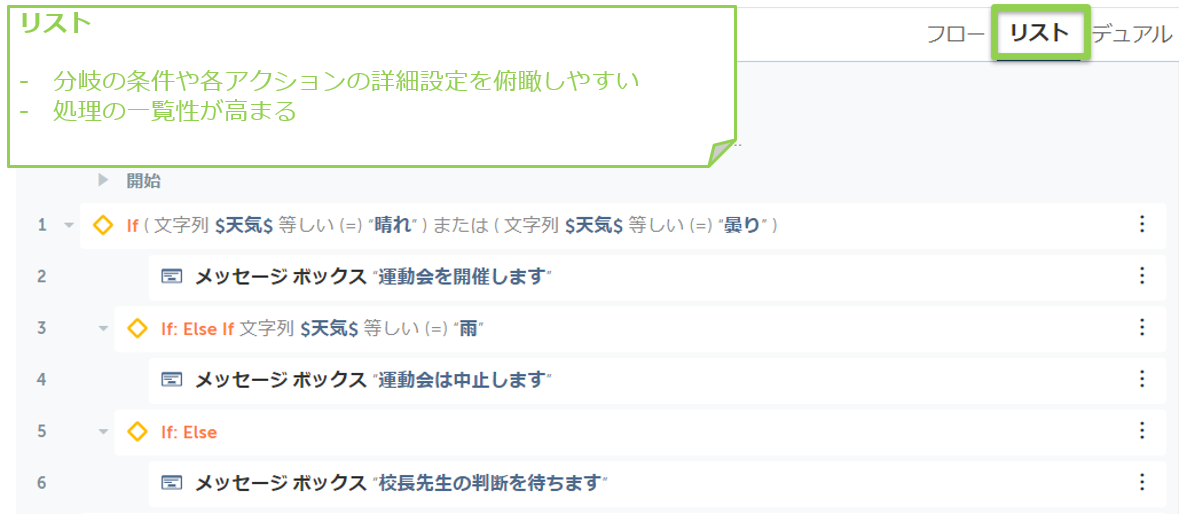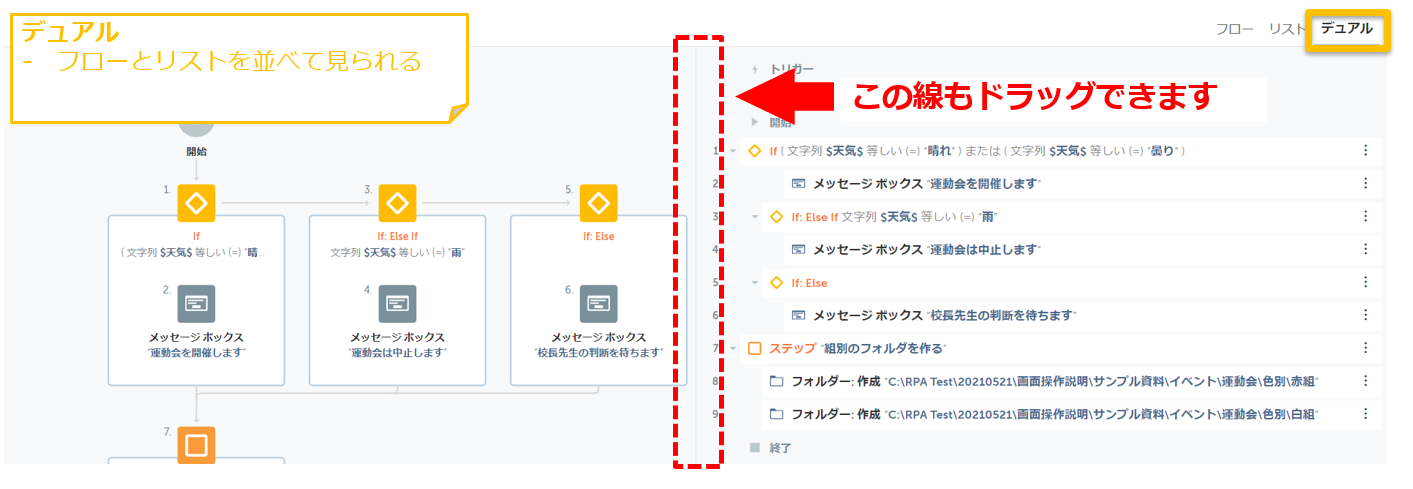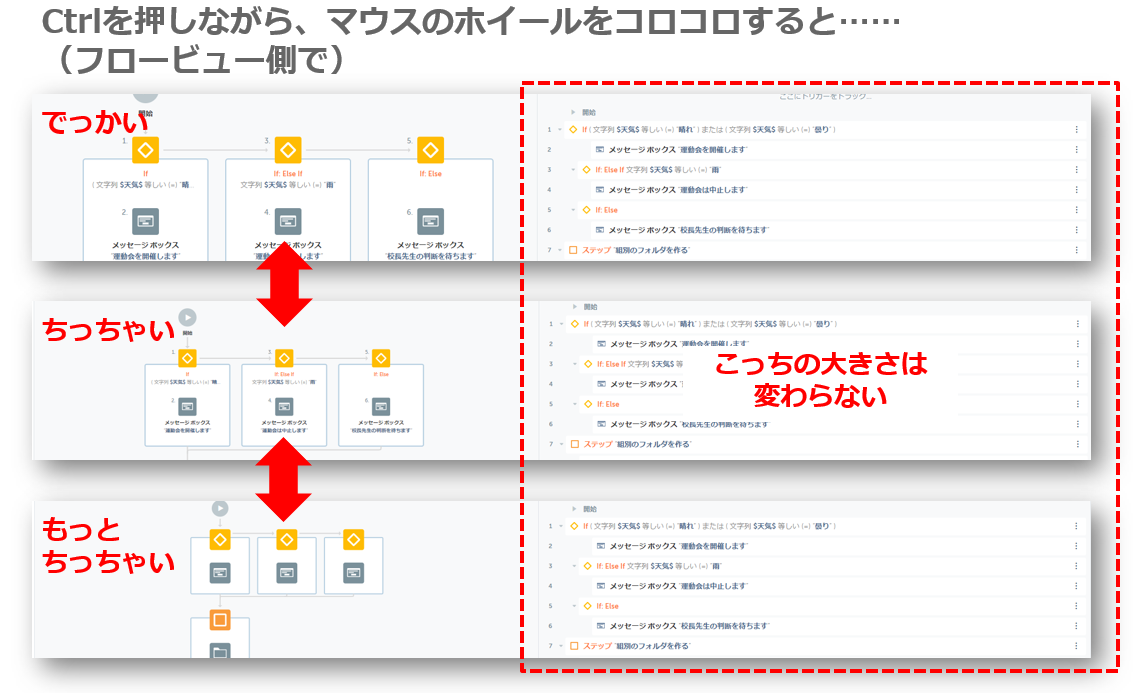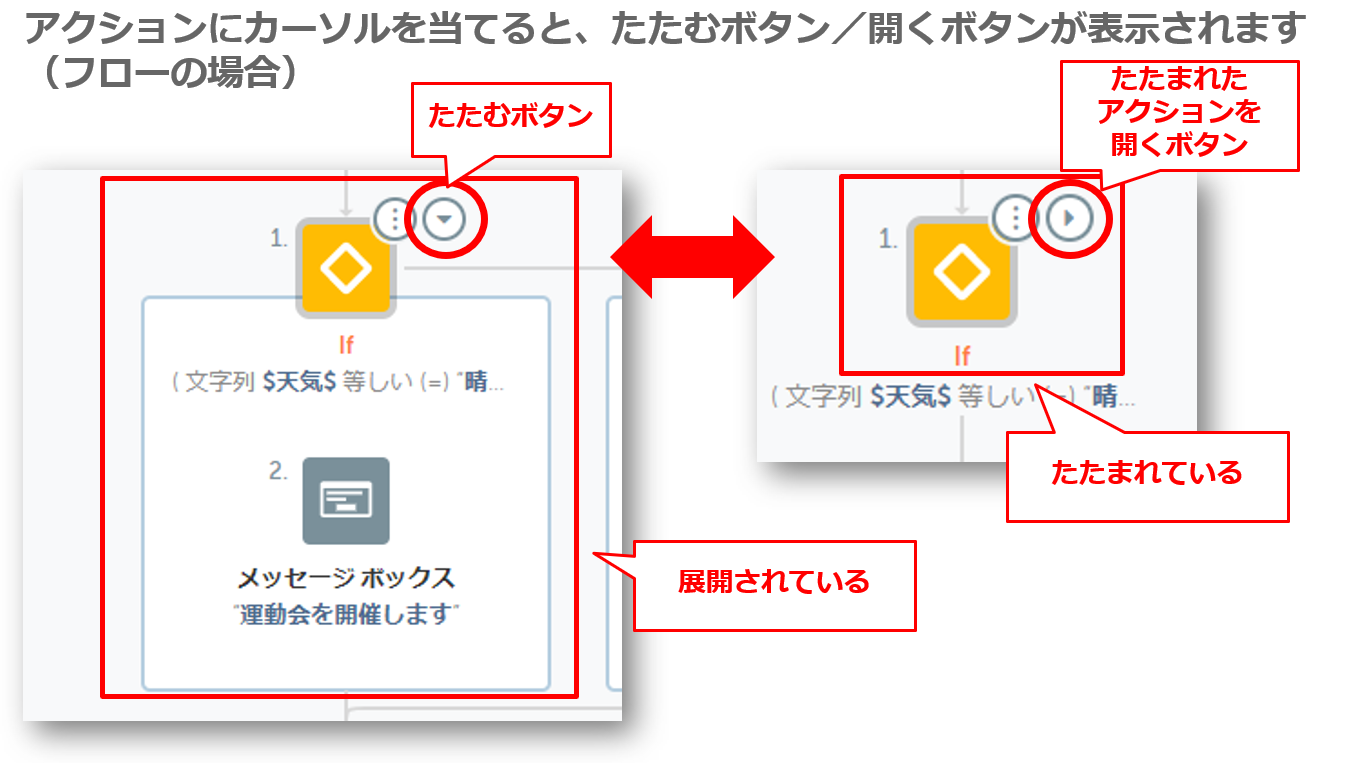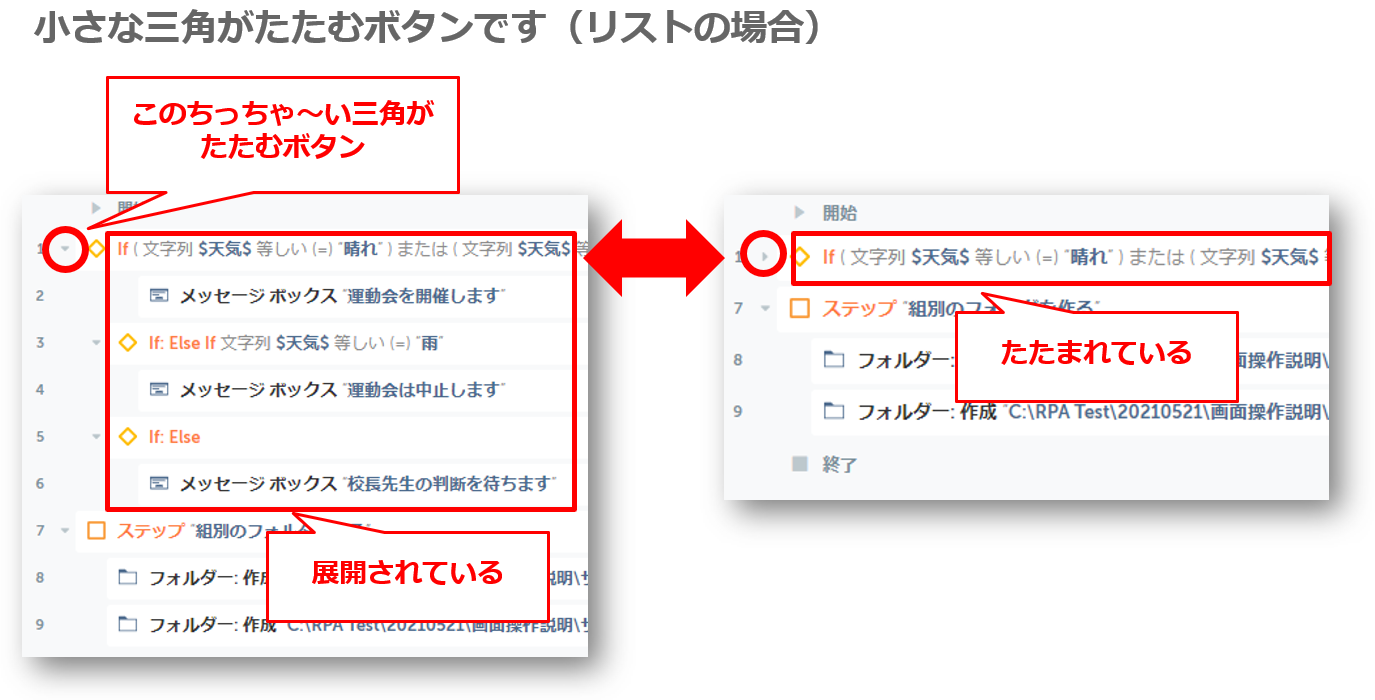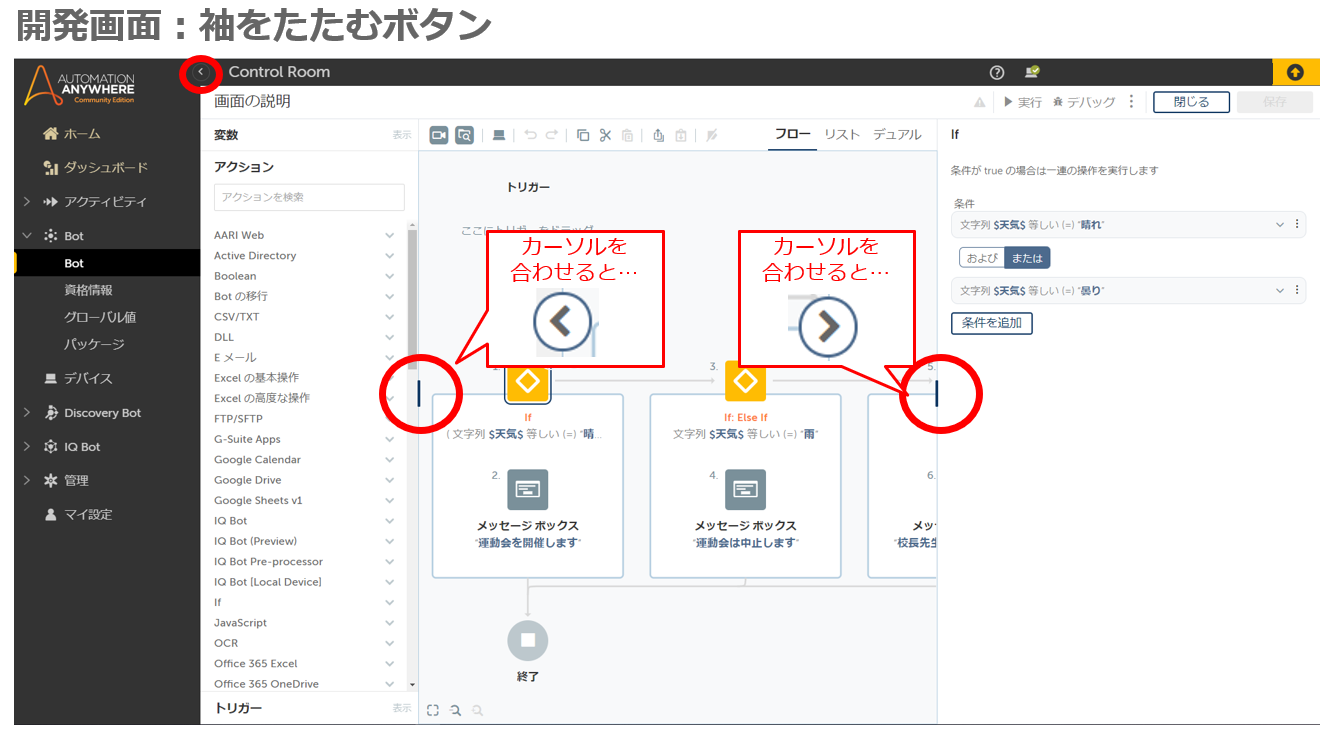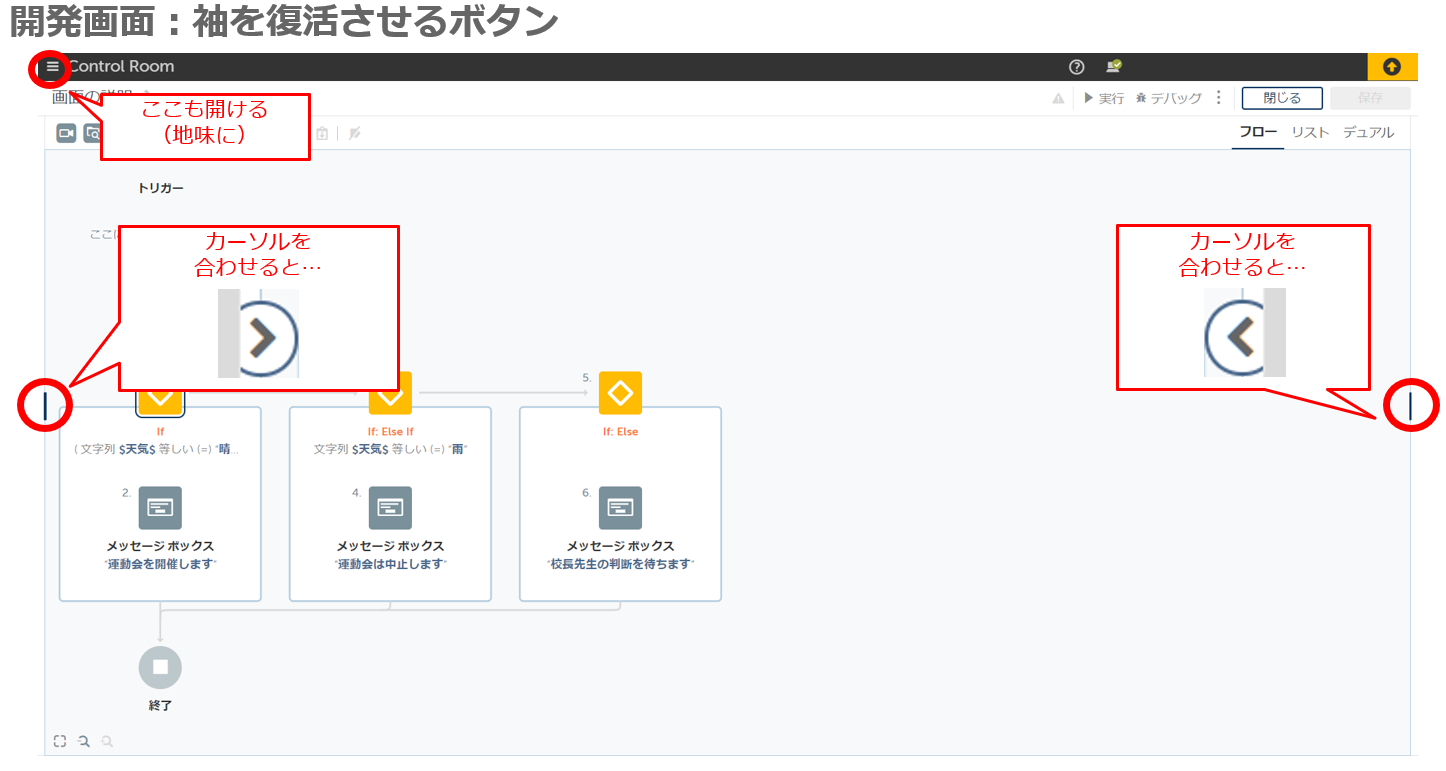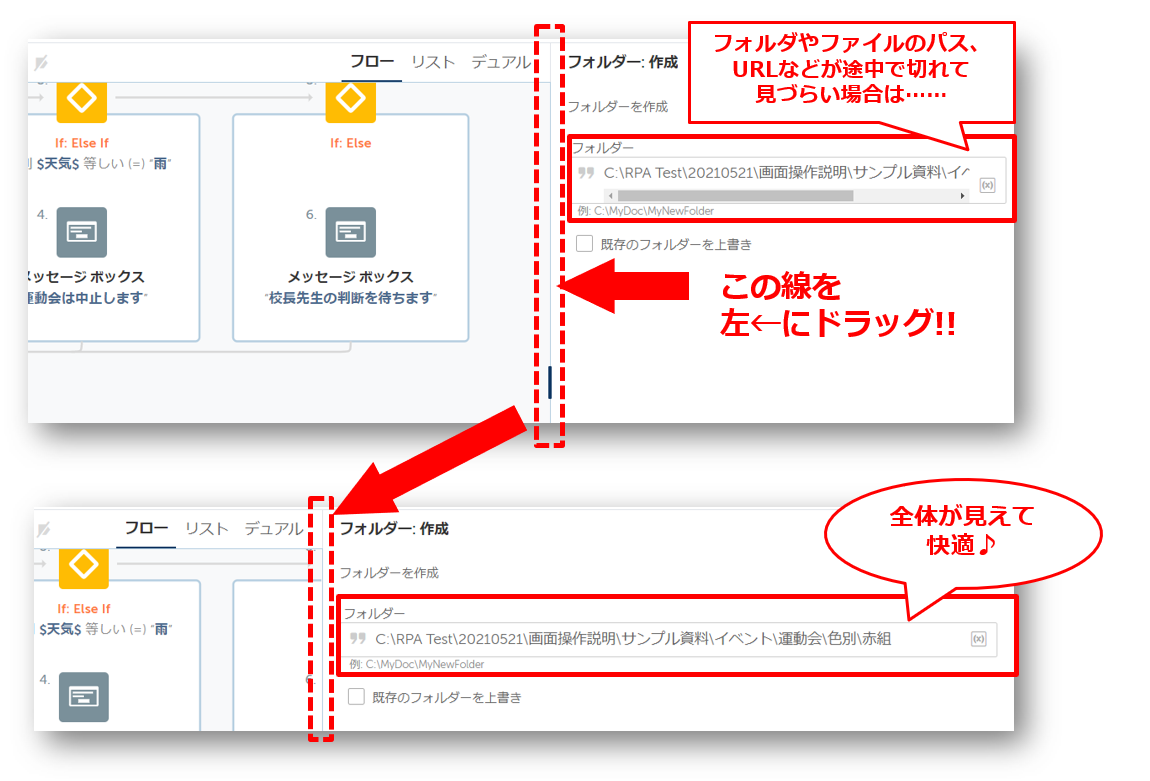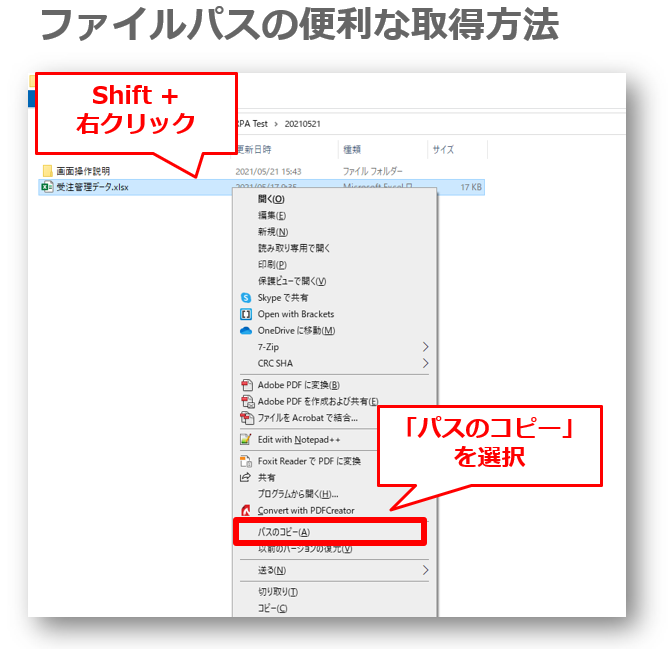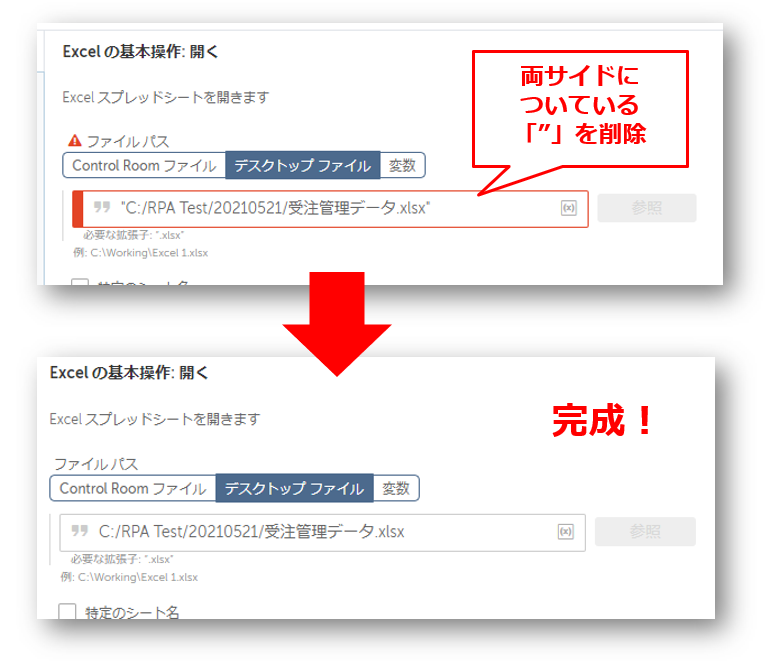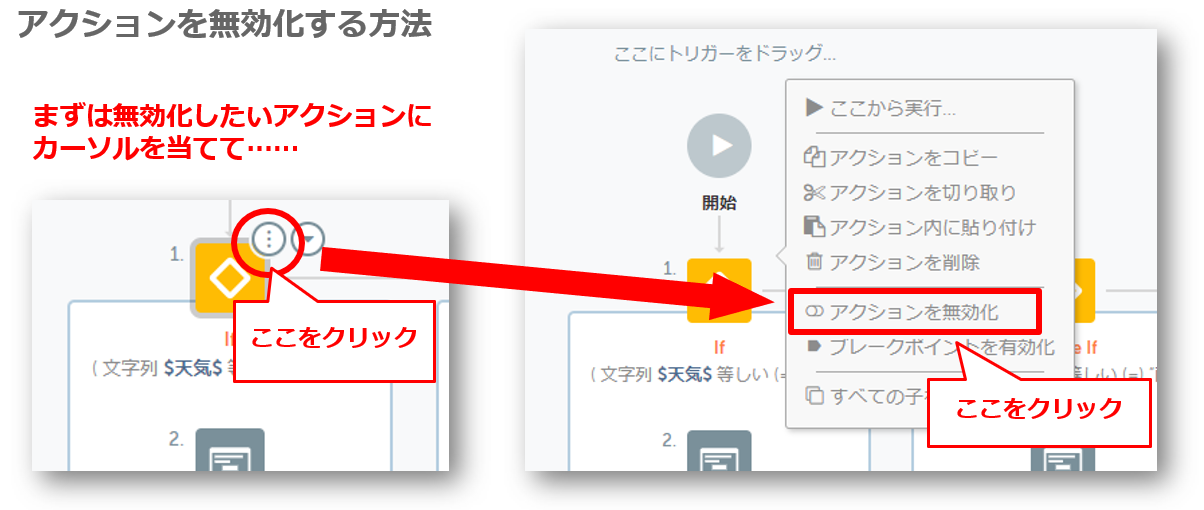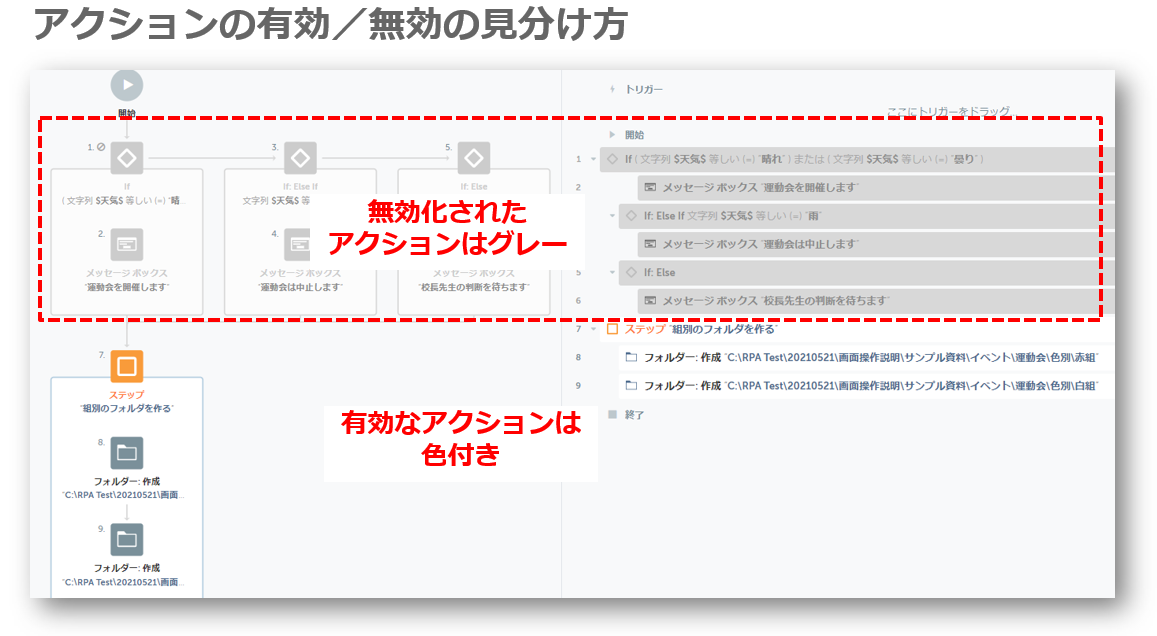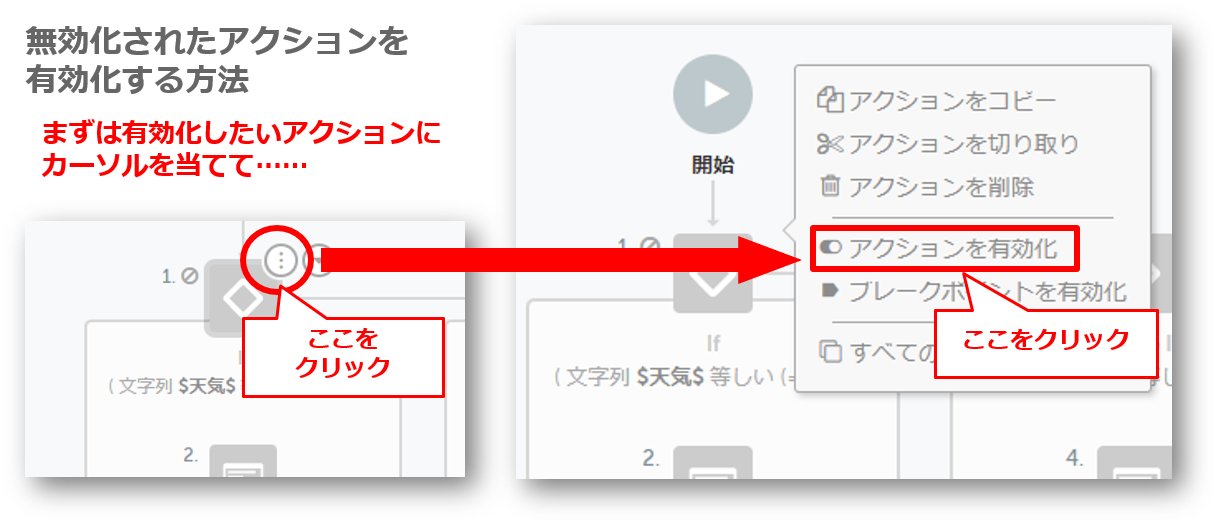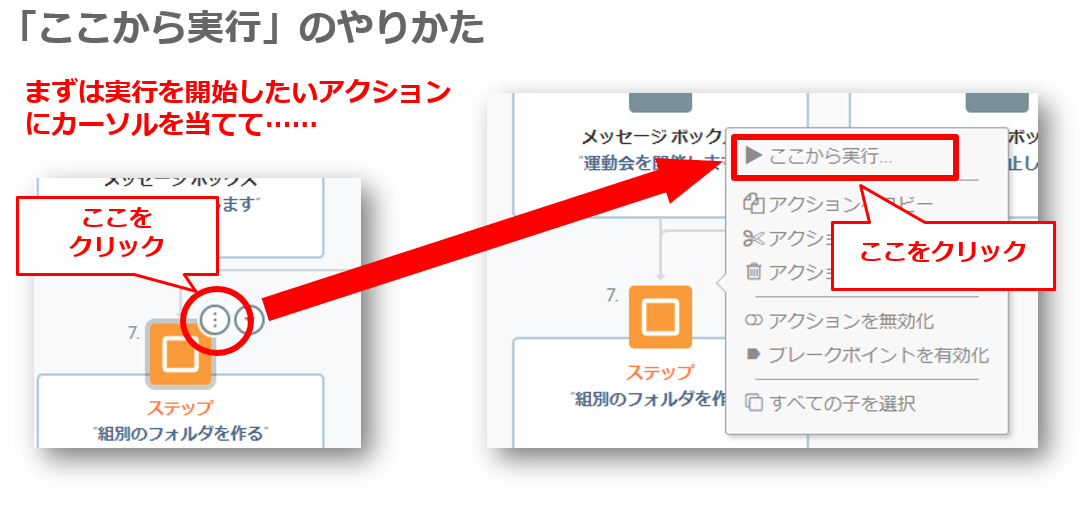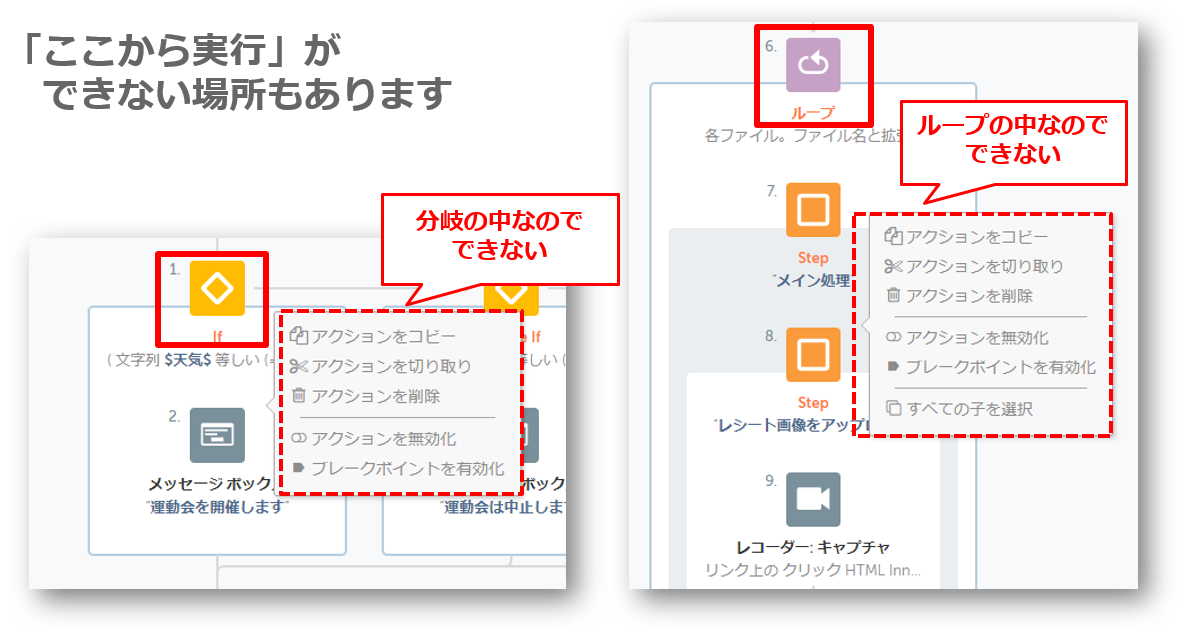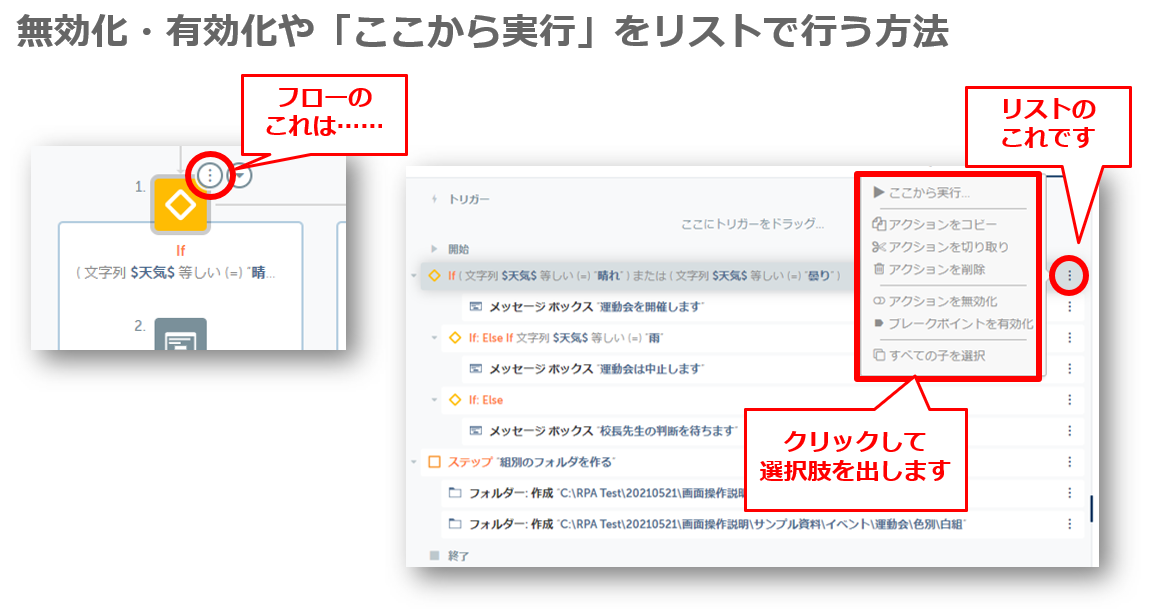2021年5月21日のRPA Community Automation Anywhere 支部でお伝えした、A360の画面操作の基本中の基本です!
どんなBotを作るときにも役立ちますので、ぜひ読んでみてくださいね!
Tips1.Botはきちんとフォルダを分けて整理しよう
- フォルダを整理しておかないと、Botが増えるほど探しづらくなります。
- 製品版では、フォルダが参照権限の切り分けのためにとても重要です。
製品版のフォルダによる参照権限の切り分けは、こちらの動画の前半2分で実際の画面でお見せしています。
Tips2.Botには一見して意味のわかる名前をつけよう
- 「xxx」や「ほげBot」などの雑な名前のまま放置しない
Tips3.フロー・リスト・デュアルの3ビューを自在に切り替えよう
Automation Anywhere の開発画面には、フロー・リスト・デュアルという3つのビューがあります。
3つのビューは常に連動しているので、開発中は適宜見やすく切り替えると便利です。
フロー
IFの分岐構造を見たいときなどに便利。アイコンが大きいので、コピペもしやすいです。
リスト
リストは一度に表示できる情報量が多いのが魅力。各アクションの設定内容を詳しく見たり、全体を俯瞰したいときに便利です。
デュアル
フローとリストを並べて見ることができるビューです。
おまけのTips① フローのアイコンの大きさは変えられます
フロービュー、またはデュアルビューのフロービュー側にカーソルがある状態で、Ctrlを押しながらマウスのホイールを回すと、フローのアイコンの大きさを変えられます。
(同じ操作をリストビュー上でやっても、ブラウザの表示倍率が変わるだけです)
おまけのTips② アクションをたたんで一覧性をさらにUP👆
処理の一覧性を高めて俯瞰できるのがリストビューの魅力ですが、必要に応じてアクションをたたむことでさらに一覧性を高められます。
たたみかた(フローの場合)
たたみかた(リストの場合)
たためるアクション
以下は、たたむことができる代表的なアクションです。
- ループ
- If
- ステップ
- エラーハンドラーの試行
- トリガーループ
配下にさまざまなアクションを入れることのできるアクションはたためます。
アクションをたたんでいても、実行時にはちゃんと実行されます。
(無効化されている場合は別です。無効化についてはTips9を参照)
Tips4.画面の両袖は自由にたたんだり開いたりできる
Tips5.右側の袖は幅を広げられる
長いURLやファイルパスを変数で指定するときなどは広げると便利です。
おまけのTips
ファイルのパスを指定するとき、みなさんはどうやっていますか?
「エクスプローラからフォルダのパスをコピーして、円マーク(バックスラッシュ)をつけて、ファイル名をコピーして……」と毎回やっていた人!
**Shift + 右クリック → 「パスのコピー」**を試してみてください。
ファイルパスを指定するところに貼り付けし、両サイドの「"」(ダブルクオーテーション)を削除すれば完成です。
Tips6.コピペを使いこなそう
Botの中のアクションのコピペ
- アクションを選択し、Ctrl+C -> Ctrl+V でコピペができます。
- アクションを選択し、Shiftを押しながら別のアクションをクリックすると範囲選択ができます。
- Ctrl+X -> Ctrl +V を使えばアクションの移動(切り取り→貼り付け)ができます。
- アクションの移動はドラッグでもできます。
Botをまたぐコピペ
コピペTips
同じようなアクションが連続するときは、毎回新しいアクションを選択するよりも、完成したアクションをコピーして必要な部分を変える方が楽だったりします。
Tips7.新規のBotを作るときは、処理の構造をまずラフスケッチしよう
処理構造については、こちらの動画の15:40~17:35あたりで解説しています。
(クリックすると15:40から再生開始します)
Tips8.型なんて怖くない!
Automation Anywhereの変数には型という概念があります。
この時点でびびってしまう人がいるみたいですが、大丈夫、型は怖くないです。
怖くはないんですけど、「数字は数字型に入れとけばいいんだよ♪」 みたいな本質をごまかした雑な説明を信じてしまうと痛い目に遭います。
型について世界で一番わかりやすく、なおかつ本質をごまかさずに書いた記事(……と、自分でハードルを上げている 笑)がこちらにありますので、型が怖い人はぜひ読んでみてください。
そもそも変数って何ですか? という方は、こちら↓をご参照ください。
【リンク】チュートリアル: 「変数」って何?(初心者向け)(Automation Anywhere 公式コミュニティ A-peopleより)
Tips9.処理の一部分だけをテストするときに便利な「アクションの有効化/無効化」と「ここから実行」
例えば、こんな処理を自動化するとしましょう。
1.システムにログイン
2.Excelから注文のデータをシステムに転記
3.システムからログアウト
開発中に、メインとなる転記の部分だけをテストしたい場合、いちいちログインやログアウトまで実行するのは面倒です。
そんなときに便利なのが、「アクションの有効化/無効化」と「ここから実行」の機能です。
アクションの無効化
アクションを無効にすると、実行ボタンを押しても該当のアクションが実行されなくなります。
- ステップやループを無効化すると、配下のアクションすべてが無効化されます。
- Ifを無効化すると、Ifの分岐全体が無効化されます。
- Else If や Elseを無効化すると、その条件の配下のアクションがすべて無効化されます。
無効化されたアクションは、グレーになるので一目瞭然。
無効化したアクションを再び実行したくなったら、有効化します。
「ここから実行」
アクションを無効化せずに、処理を途中から実行したいときは、「ここから実行」を選択します。
すでにテストが完了しているログイン処理などを飛ばして、途中から実行したいときに便利です。
ただし、分岐やループの中の処理には使えません。
おまけのTips:リストからも無効化や「ここから実行」はできます
Tips10.デバッグ機能を活用しよう
処理を実行するステップをもっと細かいレベルで区切ったり、その処理を行う時点での変数の状態を見たいときにはデバッグモードが便利です。
デバッグモードの使い方は、こちらの動画の33:24~36:34あたりで解説しています。
(クリックすると33:24から再生開始します)
最後のおまけ:マインド的なTips
最後におまけとして、これからRPA開発を始める人に向けて、マインド的なTipsをば。
いろんな人がいろんなことを言っていますが、私からはただひとつ。
「間違えたり、エラーが出たり、思い通りに動かないことを怖がらず、どんどん作って動かしてみよう!」
Bot開発の途中でエラーが出たり、Botが思い通りに動かなかったりするのは全然悪いことではなく、開発者がダメだから起こるわけでもありません。
むしろ、そういうエラーを何度も出して、少しずつ直していくのが、Bot開発では当たり前のプロセスです。
一度や二度エラーが出たからといって、落ち込む必要は全然ないし、むしろ落ち込んでいる時間がもったいないです!
私たちはムダをなくすためにBot開発をがんばっているのですから、「エラーで落ち込む」などという無駄な時間を自ら使ってしまわないように。
エラーは失敗ではなく、Bot開発に必要なプロセスのひとつです。
以上!
それではみなさん、どうか楽しいBot開発を!